Исправить код ошибки удаленного рабочего стола 0x204 в Windows 10
Код ошибки 0x204 — проблема с подключением к удаленному рабочему столу. В основном это происходит, когда пользователь пытается подключиться к удаленному устройству, но не может этого сделать по некоторым причинам, например, из-за проблем с драйвером или проблем с безопасностью. Он приходит с сообщением об ошибке, в котором говорится:
Не удалось подключиться к удаленному ПК. Убедитесь, что компьютер включен и подключен к сети, а также включен удаленный доступ. Код ошибки: 0x204.
Код ошибки удаленного рабочего стола 0x204
Чтобы исправить код ошибки удаленного рабочего стола 0x204, вы можете следовать нашим предложениям и посмотреть, помогут ли они решить эту проблему:
Программы для Windows, мобильные приложения, игры - ВСЁ БЕСПЛАТНО, в нашем закрытом телеграмм канале - Подписывайтесь:)
- Разрешить подключения к удаленному рабочему столу
- Обновите драйвер устройства
- Настроить брандмауэр Windows
Давайте подробно рассмотрим эти предложения —
1]Разрешить подключения к удаленному рабочему столу
Прежде всего, вам нужно открыть удаленные настройки и проверить, включено ли на вашем устройстве подключение к удаленному рабочему столу. Если он не включен, к вашему компьютеру нельзя будет получить доступ с другого устройства. Итак, следуйте приведенным ниже инструкциям, чтобы включить его:
Откройте Панель управления и выберите Система элемент.
Нажать на Удаленные настройки ссылка, доступная на левой боковой панели.
Это откроет Свойства системы окно, убедитесь, что вы находитесь на Удаленный таб.
Под Удаленный рабочий стол раздел, установите флажок рядом с Разрешить удаленные подключения к этому компьютеру.
Нажать на Подать заявление > Ok кнопку, чтобы сохранить изменения.
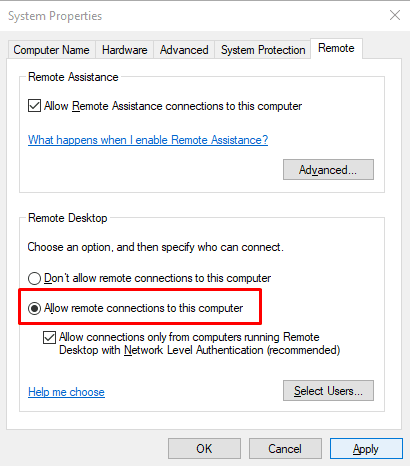
Если проблема не устранена, перейдите к следующему эффективному обходному пути.
2]Обновите драйвер устройства, чтобы исправить код ошибки 0x204.
Обновите драйвер устройства и проверьте, помогает ли это решить проблему.
3]Настроить брандмауэр Windows
Если проблема все еще не решена, вам необходимо убедиться, что ваш брандмауэр Windows разрешает подключения к удаленному рабочему столу. Для этого последовательно следуйте приведенным ниже инструкциям:
Нажмите кнопку «Пуск» и введите «Панель управления» с клавиатуры.
Выберите Панель управления вариант с лучшим результатом матча.
Исследовать Система и безопасность категория.
На правой панели откройте Брандмауэр Защитника Windows вариант.
На следующей странице нажмите Разрешить приложение или функцию через брандмауэр Защитника Windows связь.
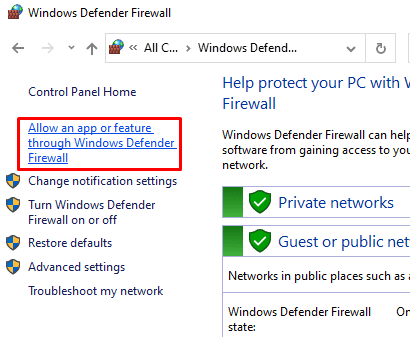
в Разрешенные приложения и функции коробка, ищите Удаленный рабочий стол вариант.
Как только вы найдете его, установите флажок, чтобы разрешить его как для частных, так и для общедоступных сетей.
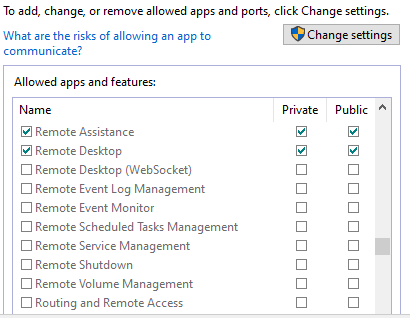
Нажать на Ok кнопку и проверьте, решает ли она проблему.
Я надеюсь, что это руководство поможет вам исправить код ошибки 0x204 при попытке подключения к другому устройству.
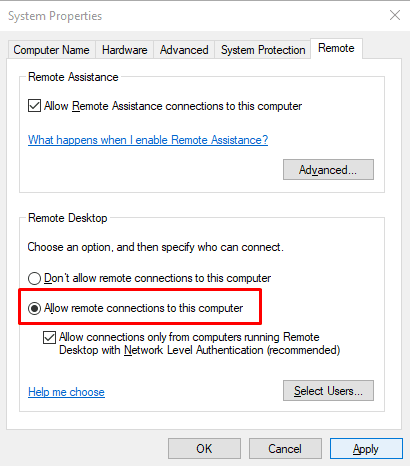
Программы для Windows, мобильные приложения, игры - ВСЁ БЕСПЛАТНО, в нашем закрытом телеграмм канале - Подписывайтесь:)